Desasociación de una dirección IP pública de una máquina virtual de Azure
En este artículo aprenderá a desasociar direcciones IP públicas de una máquina virtual (VM) de Azure.
Puede usar Azure Portal, la CLI de Azure o Azure PowerShell para deasociar una dirección IP pública de una VM.
Prerrequisitos
- Una cuenta de Azure con una suscripción activa. Cree una cuenta gratuita.
Azure portal
Inicie sesión en Azure Portal.
Busque o vaya a la máquina virtual de la que desea disociar la dirección IP pública y selecciónela.
En la página de la máquina virtual, seleccione Información general y, a continuación, seleccione la dirección IP pública.
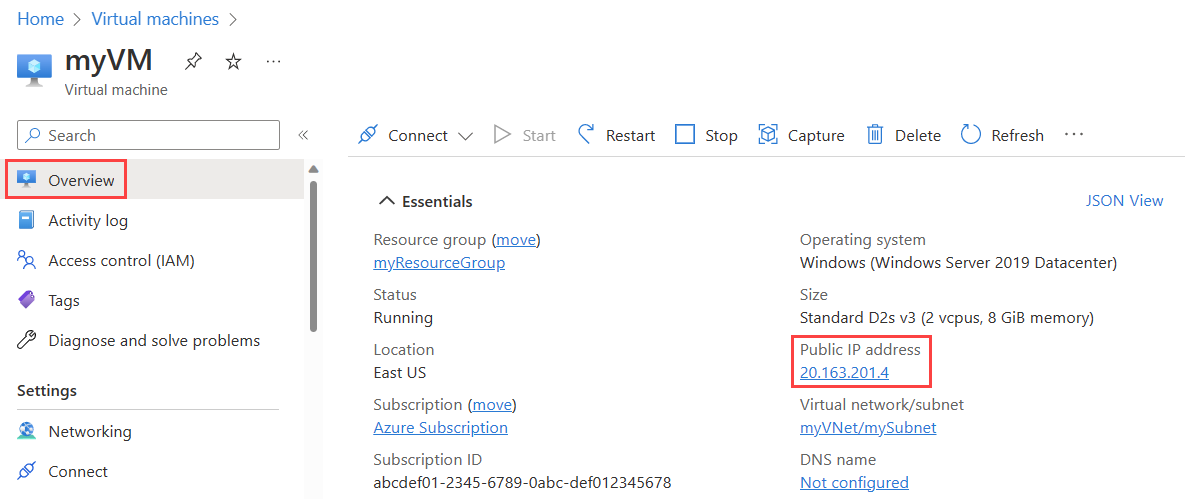
En la página dirección IP pública, seleccione Información general y, a continuación, Desasociar.
En Desasociar dirección IP pública, seleccione Sí.
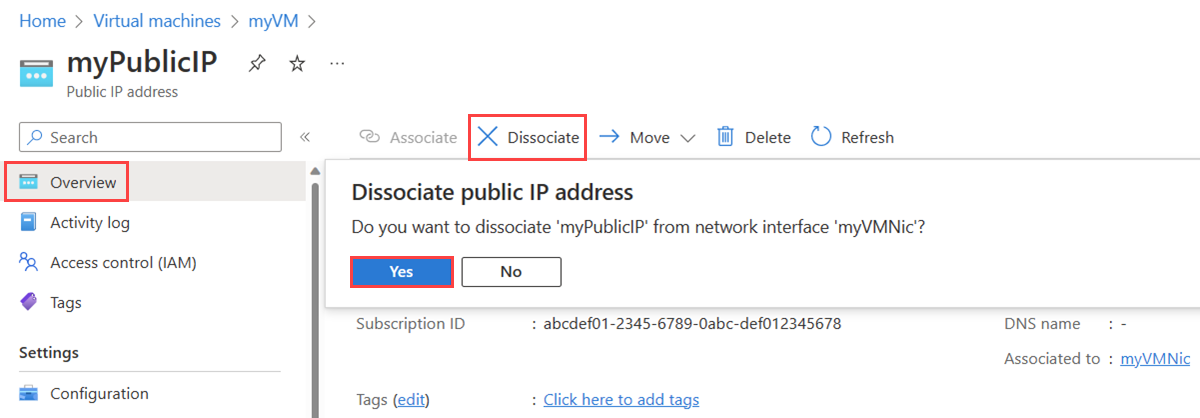
Azure CLI
Instale la CLI de Azure o use Azure Cloud Shell. Azure Cloud Shell es un shell gratuito que se ejecuta directamente en Azure Portal. Tiene la CLI de Azure preinstalada y configurada para utilizarla con la cuenta.
- Si usa la CLI localmente en Bash, inicie sesión en Azure con
az login.
Una dirección IP pública está asociada a una configuración de IP de una interfaz de red conectada a una VM. Use el comando az network nic-ip-config update para desasociar una dirección IP pública de la configuración de una IP.
En el siguiente ejemplo se desasocia una dirección IP pública denominada myVMPublicIP de la configuración de IP ipconfigmyVM de una interfaz de red existente denominada myVMNic que está asociada a una máquina virtual denominada myVM de un grupo de recursos denominado myResourceGroup.
az network nic ip-config update \
--name ipconfigmyVM \
--resource-group myResourceGroup \
--nic-name myVMNic \
--public-ip-address null
Si no conoce el nombre de la interfaz de red asociada a la máquina virtual, use el comando az vm nic list para verla. Por ejemplo, el comando siguiente enumera los nombres de las interfaces de red conectadas a una VM denominada myVM en un grupo de recursos denominado myResourceGroup:
az vm nic list --vm-name myVM --resource-group myResourceGroupLa salida incluye una o varias líneas que son similares al ejemplo siguiente:
"id": "/subscriptions/00000000-0000-0000-0000-000000000000/resourceGroups/myResourceGroup/providers/Microsoft.Network/networkInterfaces/myVMNic",En el ejemplo anterior, myVMNic es el nombre de la interfaz de red.
Si no conoce el nombre de la configuración de IP de una interfaz de red, use el comando az network nic ip-config list para recuperarla. Por ejemplo, el comando siguiente enumera los nombres de las configuraciones de IP para una interfaz de red denominada myVMNic en un grupo de recursos llamado myResourceGroup:
az network nic ip-config list --nic-name myVMNic --resource-group myResourceGroup --out tableLa salida es similar a la del ejemplo siguiente:
Name Primary PrivateIpAddress PrivateIpAddressVersion PrivateIpAllocationMethod ProvisioningState ResourceGroup ------------ --------- ------------------ ------------------------- --------------------------- ------------------- --------------- ipconfigmyVM True 10.0.0.4 IPv4 Dynamic Succeeded myResourceGroupEn el ejemplo anterior, ipconfigmyVM es el nombre de la configuración de IP.
Si no conoce el nombre de la dirección IP pública asociada a una configuración de IP, use el comando az network nic ip-config show para recuperarla. Por ejemplo, el comando siguiente enumera los nombres de las direcciones IP públicas para una interfaz de red denominada myVMNic en un grupo de recursos llamado myResourceGroup:
az network nic ip-config show --name ipconfigmyVM --nic-name myVMNic --resource-group myResourceGroup --query publicIpAddress.idLa salida incluye una o varias líneas que son similares al ejemplo siguiente:
"id": "/subscriptions/00000000-0000-0000-0000-000000000000/resourceGroups/myResourceGroup/providers/Microsoft.Network/publicIPAddresses/myVMPublicIP",En el ejemplo anterior, myVMPublicIP es el nombre de la dirección IP pública.
PowerShell
Instale PowerShell o use Azure Cloud Shell. Azure Cloud Shell es un shell gratuito que se ejecuta directamente en Azure Portal. Tiene preinstalado y configurado PowerShell para usarlo con su cuenta.
- Si usa PowerShell localmente, inicie sesión en Azure con
Connect-AzAccount.
Una dirección IP pública está asociada a una configuración de IP de una interfaz de red conectada a una VM. Use el comando Get-AzNetworkInterface para obtener una interfaz de red. Establezca el valor de Dirección IP pública en NULL y, después, use el comando Set-AzNetworkInterface para escribir la nueva configuración de la IP en la interfaz de red.
En el ejemplo siguiente se desasocia una dirección IP pública denominada myVMPublicIP de una interfaz de red denominada myVMNic que está asociada a una máquina virtual denominada myVM. Todos los recursos están en un grupo de recursos denominado myResourceGroup.
$nic = Get-AzNetworkInterface -Name myVMNic -ResourceGroup myResourceGroup
$nic.IpConfigurations[0].PublicIpAddress = $null
Set-AzNetworkInterface -NetworkInterface $nic
Si no conoce el nombre de la interfaz de red asociada a la máquina virtual, use el comando Get-AzVM para verla. Por ejemplo, el comando siguiente enumera los nombres de las interfaces de red conectadas a una VM denominada myVM en un grupo de recursos denominado myResourceGroup:
$vm = Get-AzVM -name myVM -ResourceGroupName myResourceGroup $vm.NetworkProfileLa salida incluye una o varias líneas que son similares al ejemplo siguiente:
"id": "/subscriptions/00000000-0000-0000-0000-000000000000/resourceGroups/myResourceGroup/providers/Microsoft.Network/networkInterfaces/myVMNic",En el ejemplo anterior, myVMNic es el nombre de la interfaz de red.
Si no conoce el nombre de una configuración de IP para una interfaz de red, use el comando Get-AzNetworkInterface para recuperarla. Por ejemplo, el comando siguiente enumera los nombres de las configuraciones de IP para una interfaz de red denominada myVMNic en un grupo de recursos llamado myResourceGroup:
$nic = Get-AzNetworkInterface -Name myVMNic -ResourceGroupName myResourceGroup $nic.IPConfigurations.IdLa salida incluye una o varias líneas que son similares al ejemplo siguiente:
"id": "/subscriptions/00000000-0000-0000-0000-000000000000/resourceGroups/myResourceGroup/providers/Microsoft.Network/networkInterfaces/myVMNic/ipConfigurations/ipconfigmyVM"En el ejemplo anterior, ipconfigmyVM es el nombre de la configuración de IP.
Si no conoce el nombre de la dirección IP pública asociada a una configuración de IP, use el comando Get-AzNetworkInterface para recuperarla. Por ejemplo, el comando siguiente enumera el nombre de las direcciones IP públicas para una interfaz de red denominada myVMNic en un grupo de recursos llamado myResourceGroup:
$nic = Get-AzNetworkInterface -Name myVMNic -ResourceGroupName myResourceGroup $nic.IPConfigurations.PublicIpAddress.IdLa salida incluye una o varias líneas que son similares al ejemplo siguiente:
"id": "/subscriptions/00000000-0000-0000-0000-000000000000/resourceGroups/myResourceGroup/providers/Microsoft.Network/publicIPAddresses/myPublicIP"En el ejemplo anterior, myVMPublicIP es el nombre de la dirección IP pública.
Pasos siguientes
En este artículo, ha aprendido a desasociar una dirección IP pública de una máquina virtual.
Obtenga más información acerca de las direcciones IP públicas en Azure.
Aprenda a asociar una dirección IP pública a una máquina virtual.
Aprenda a configurar direcciones IP para una interfaz de red de Azure.